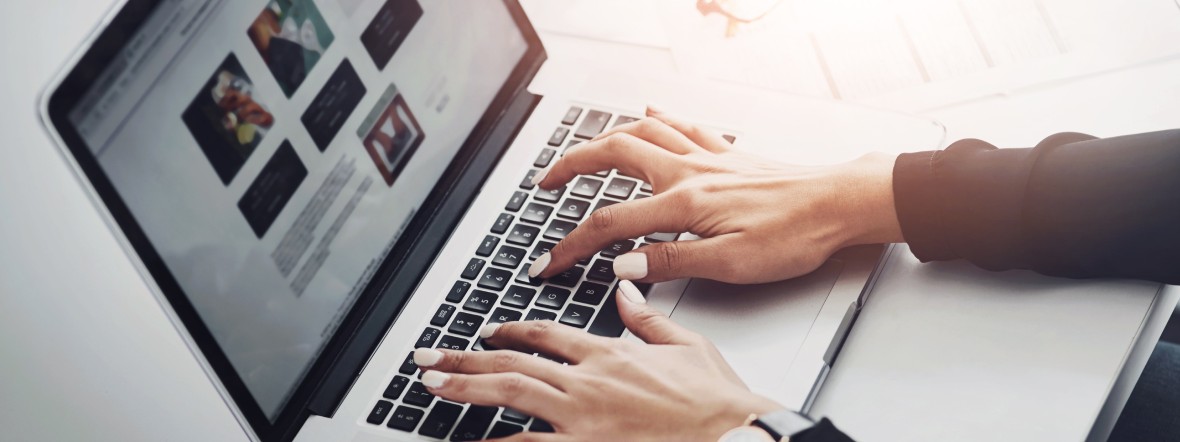
Z biegiem czasu nawet w najbardziej wydajnych komputerach może drastycznie spaść prędkość działania. Wpływ na to może mieć naprawdę wiele czynników, ale tym najpopularniejszym jest zapełnienie komputera dużą liczbą zbędnych aplikacji. Jak wyczyścić komputer, by działał znacznie szybciej? Dowiesz się tego z naszego artykułu!
Jak wyczyścić komputer
Regularne czyszczenie komputera stacjonarnego lub laptopa powinno wejść w nawyk każdemu użytkownikowi. Zaniedbany sprzęt prędzej czy później stanie się bardzo niewygodny w użytkowaniu, aplikacje będą się otwierały długo, start systemu również będzie wymagał dużo cierpliwości. Jest kilka sposobów na przywrócenie sprawności systemu, opisaliśmy je w dalszej części artykułu.
Zwracaj uwagę na ilość miejsca na dysku!
Ilość dostępnego na dysku miejsca ma istotny wpływ na szybkość działania komputera, zwłaszcza jeśli jest to dysk systemowy, na którym są zainstalowane system operacyjny i aplikacje. Gdy przestrzeń na dysku się kończy, system ma mniej miejsca na tymczasowe pliki, co powoduje spowolnienie działania programów oraz samego systemu. Dodatkowo pełny dysk może być przyczyną dłuższego czasu uruchamiania komputera, opóźnienia w odczycie i zapisie danych oraz problemów z aktualizacjami. Dlatego ważne jest, aby regularnie sprawdzać ilość wolnego miejsca i usuwać niepotrzebne pliki lub programy, co nie tylko poprawi wydajność, ale także zapobiegnie potencjalnym problemom z systemem.
Zadbaj o dysk systemowy
Jednym ze sposobów na usprawnienie działania komputera jest regularne oczyszczanie dysku. W systemie Windows jest specjalne narzędzie, dzięki któremu można to łatwo zrobić. Wystarczy otworzyć menu Start i wpisać „oczyszczanie dysku”. Po włączeniu tej aplikacji można wybrać, które elementy mają zostać usunięte. Oczyszczenie dysku pozwoli usunąć zbędne pliki i może sprawić, że laptop lub komputer stacjonarny będą działały trochę szybciej.
W przypadku dysków HDD rozwiązaniem może być też defragmentacja. Dyski HDD przechowują dane w różnych miejscach na talerzach magnetycznych, a z biegiem czasu pliki mogą zostać pofragmentowane, co oznacza, że ich części są rozrzucone w różnych obszarach dysku. To spowalnia odczyt danych, ponieważ głowica dysku musi się przemieszczać w różne miejsca, aby złożyć plik. Defragmentacja reorganizuje te elementy plików, układając je w bardziej uporządkowany sposób, co skraca czas dostępu do danych i podnosi szybkość działania dysku. Tego procesu nie należy jednak wykonywać na dyskach SSD! W przypadku tych dysków nie uzyskasz poprawy wydajności, a jedynie zwiększysz liczbę cykli zapisu, która w ich przypadku jest ograniczona.
Programy do czyszczenia komputera
Czyszczenie komputera można wykonać za pomocą dostępnych w sieci programów. Należy jednak bardzo z tym uważać i wybierać tylko sprawdzone aplikacje! Programy do czyszczenia komputera mogą być skuteczne, ale wykonują one podobną pracę do opisywanego wcześniej oczyszczania dysku, które dla zwykłego użytkownika będzie zupełnie wystarczające. Niemniej jednak programy zewnętrzne swoją funkcję spełniają, dlatego warto wspomnieć o tym sposobie czyszczenia komputera.
Odinstaluj nieużywane aplikacje
Kolejnym sposobem na to, jak wyczyścić komputer, jest odinstalowanie nieużywanych aplikacji. Ich duża liczba może bowiem negatywnie wpłynąć na płynność działania systemu operacyjnego. Aby poprawnie odinstalować aplikacje w systemie Windows, należy wejść w ustawienia, z listy wybrać opcję Aplikacje i przejść do zainstalowanych aplikacji. Znajdują się tutaj wszystkie zainstalowane programy i gry. Listę można bardzo łatwo uszeregować ze względu na wagę plików, datę instalacji lub nazwę aplikacji. Po kliknięciu w wielokropek znajdujący się po prawej stronie będziesz mógł wybrać opcję odinstalowania wybranej aplikacji.
Ponowna instalacja systemu operacyjnego i przywracanie systemu
Jednym z najskuteczniejszych sposobów na przywrócenie pełnej wydajności komputera jest formatowanie dysku i ponowna instalacja systemu operacyjnego. Pamiętaj jednak, że formatowanie usunie wszystkie pliki z dysku, dlatego zanim to zrobisz, powinieneś zabezpieczyć wszystkie potrzebne dane.
Mniej inwazyjną metodą jest przywracanie systemu, które polega na cofnięciu stanu systemu operacyjnego do wcześniejszego punktu bez utraty osobistych plików. Jest to szczególnie przydatne, gdy komputer zaczyna działać niestabilnie po instalacji nowego oprogramowania, sterowników lub aktualizacji systemu. Jeśli problem pojawił się niedawno i nie ma potrzeby całkowitego resetu systemu, przywracanie może szybko rozwiązać problem, cofając zmiany, które mogły wywołać usterki.
Aplikacje działające w tle i włączające się wraz ze startem systemu
Niektóre aplikacje mogą się uruchamiać wraz ze startem systemu. Ich duża liczba może bardzo spowolnić komputer. Na szczęście można łatwo sobie z tym poradzić:
- Naciśnij Win + I lub wejdź w ustawienia z poziomu menu Start.
- W menu po lewej stronie wybierz Aplikacje, a następnie kliknij Autostart.
- Zobaczysz listę aplikacji, które uruchamiają się wraz ze startem systemu. Przełącz odpowiednie suwaki na Wyłączone, aby zapobiec uruchamianiu się danej aplikacji przy starcie.
Możesz jeszcze sprawdzić, jakie aplikacje działają w tle. Dzięki temu będziesz wiedzieć, ile zasobów systemowych zużywają programy:
- Naciśnij Ctrl + Shift + Esc lub kliknij prawym przyciskiem myszy na pasku zadań i wybierz Menedżer zadań.
- W menu po lewej stronie wybierz Procesy. Zobaczysz tutaj między innymi działające obecnie aplikacje wraz z tym, jak bardzo obciążają one procesor, pamięć, dysk lub sieć.
Skanowanie dysku w poszukiwaniu wirusów
Windows 10 i 11 mają wbudowany program antywirusowy Microsoft Defender Antivirus. W większości przypadków wystarczy on, aby ochronić komputer przed szkodliwym oprogramowaniem. Jeżeli chcesz, to możesz samodzielnie włączyć skanowanie:
- Otwórz ustawienia Zabezpieczenia Windows.
- Wybierz opcję Ochrona przed zagrożeniami i wirusami.
- Wybierz Opcje skanowania.
- Wybierz pozycję Microsoft Defender Program antywirusowy i kliknij na opcję Skanuj teraz.
Co jeszcze można zrobić, aby przyspieszyć działanie komputera
Jeżeli opisane wyżej metody czyszczenia komputera zawiodły, to problem może leżeć gdzie indziej. Zapoznaj się z resztą artykułu, by poznać sposoby na zwiększenie szybkości działania komputera.
Wymiana dysku na SSD
Mówi się, że dyski SSD wielu komputerom dały nowe życie. Dyski SSD oferują znacznie wyższe prędkości odczytu i zapisu danych, co sprawia, że system operacyjny uruchamia się szybciej, aplikacje działają płynniej, a czas ładowania się gier i plików jest znacznie krótszy. Mają one jeszcze jedną ogromną zaletę – nie ma w nich ruchomych części, dzięki czemu dyski SSD są znacznie bardziej odporne na uszkodzenia mechaniczne od dysków HDD. Zajrzyj do naszego rankingu dysków SSD, żeby poznać najpopularniejsze modele!
Zwiększ ilość pamięci RAM
Zwiększenie ilości pamięci RAM to jedno z najprostszych i najbardziej efektywnych sposobów na poprawę wydajności komputera. RAM (pamięć operacyjna) odgrywa kluczową rolę w przechowywaniu danych używanych przez system operacyjny i aplikacje w danym momencie. Im więcej pamięci RAM, tym więcej zadań komputer może przetworzyć jednocześnie bez konieczności korzystania z wolniejszej pamięci dysku twardego, co zmniejsza zacięcia i poprawia płynność działania systemu, szczególnie w przypadku pracy z wymagającymi aplikacjami, takimi jak programy do edycji grafiki, gier czy oprogramowania do obróbki wideo. Dla większości użytkowników rozszerzenie pamięci RAM jest stosunkowo niedrogim ulepszeniem, które znacząco przyspiesza komputer i zapewnia lepsze wrażenia z codziennego korzystania.

